1. Blok semua data (sel A3 sampai F15). Kemudian klik tombol bingkai pada toolbar.
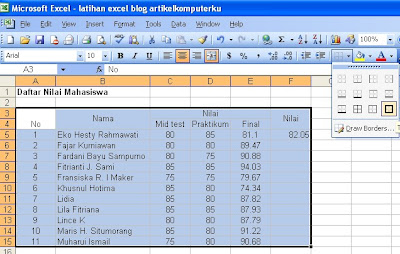
2. Hasilnya akan tampak seperti di bawah ini
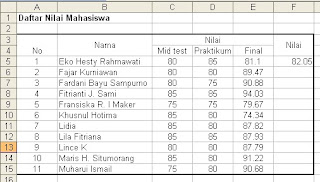
3. Blok semua data (sel A3 sampai F15).
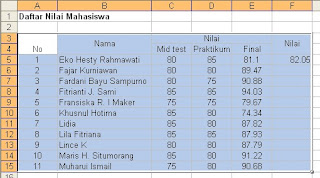
4. Kemudian pada menu bar pilih Format => Cells...
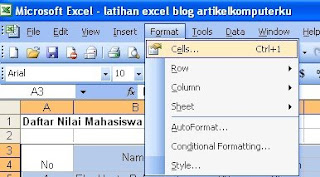
5. Akan muncul kotak dialog berikut, pilih tab Border, pilih bingkai tunggal vertikal (lihat kotak warna merah), klik OK
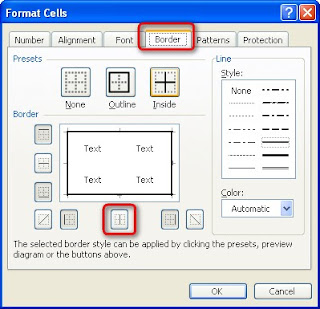
6. Pastikan pengaturan bordernya seperti gambar di bawah
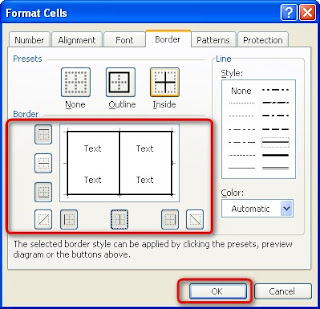 7. Klik OK, maka hasilnya akan tampak seperti di bawah ini
7. Klik OK, maka hasilnya akan tampak seperti di bawah ini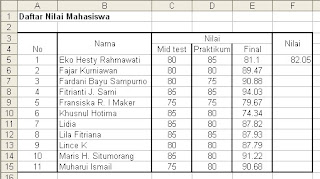 8. Blok sel A3 sampai F4, kemudian pilih tombol border (lihat panah merah)
8. Blok sel A3 sampai F4, kemudian pilih tombol border (lihat panah merah)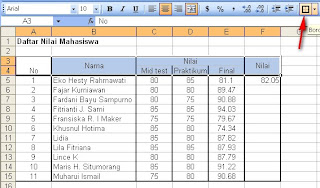 9. hasilnya akan tampak seperti di bawah ini
9. hasilnya akan tampak seperti di bawah ini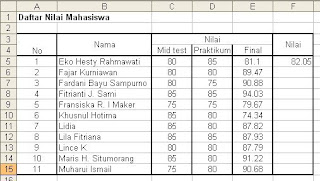 10. Klik sel C3, kemudian klik tombol border
10. Klik sel C3, kemudian klik tombol border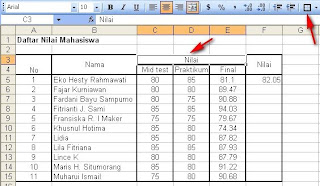 11. Pada toolbar klik tombol print preview, hasilnya akan tampak seperti di bawah ini
11. Pada toolbar klik tombol print preview, hasilnya akan tampak seperti di bawah ini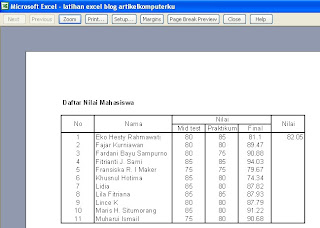



0 komentar:
Posting Komentar